Многие пользователи Word сталкиваются с проблемой: рисунки в документах ведут себя упрямо и не дают им свободно перемещаться. В этой статье мы поделимся тремя эффективными способами, как сделать рисунок в Word послушным и легко управляемым.
Используйте специальные инструменты Word для управления обтеканием рисунков
В современных версиях Word (2007 и выше) есть удобные инструменты для настройки обтекания рисунков текстом. Это позволяет легко перемещать изображения по документу.
- Выделите нужный рисунок в документе.
- Наведите курсор на правый верхний угол рисунка - появится иконка "Параметры разметки".
- Нажмите на нее и выберите нужный тип обтекания, например "Перед текстом".
После этого рисунок можно будет свободно перемещать по документу, текст будет обтекать его.
Полезные варианты обтекания: "Сверху и снизу", "За текстом", "Перед текстом". Они позволяют рисунку свободно "плавать" над или под текстом.

Используйте клавиши управления курсором для точного позиционирования
Если нужно чуть-чуть сдвинуть рисунок в нужном направлении, удобно использовать клавиши со стрелками на клавиатуре.
- Выделите рисунок
- Нажимайте на клавиши "влево", "вправо", "вверх", "вниз", удерживая рисунок
- Рисунок будет плавно перемещаться в нужную сторону
Для совсем мелких поправок можно удерживать Ctrl и нажимать клавиши со стрелками - тогда рисунок будет перемещаться на 1 пиксель за раз.
Зафиксируйте рисунки в нужных местах при помощи "якорей"
Иногда нужно, чтобы рисунок оставался на определенном месте при прокрутке текста. Для этого используйте функцию "якорей".
- Выделите рисунок
- Перейдите на вкладку "Формат" в меню
- В разделе "Положение" поставьте галочки:
- "Зафиксировать положение на странице" "Перемещать вместе с текстом"
Теперь при прокрутке документа рисунок будет оставаться на заданном месте.
С помощью этих приемов можно "приручить" любой рисунок в Word и заставить его слушаться всех команд. Перемещать изображения станет так же просто, как дрессировать собак!
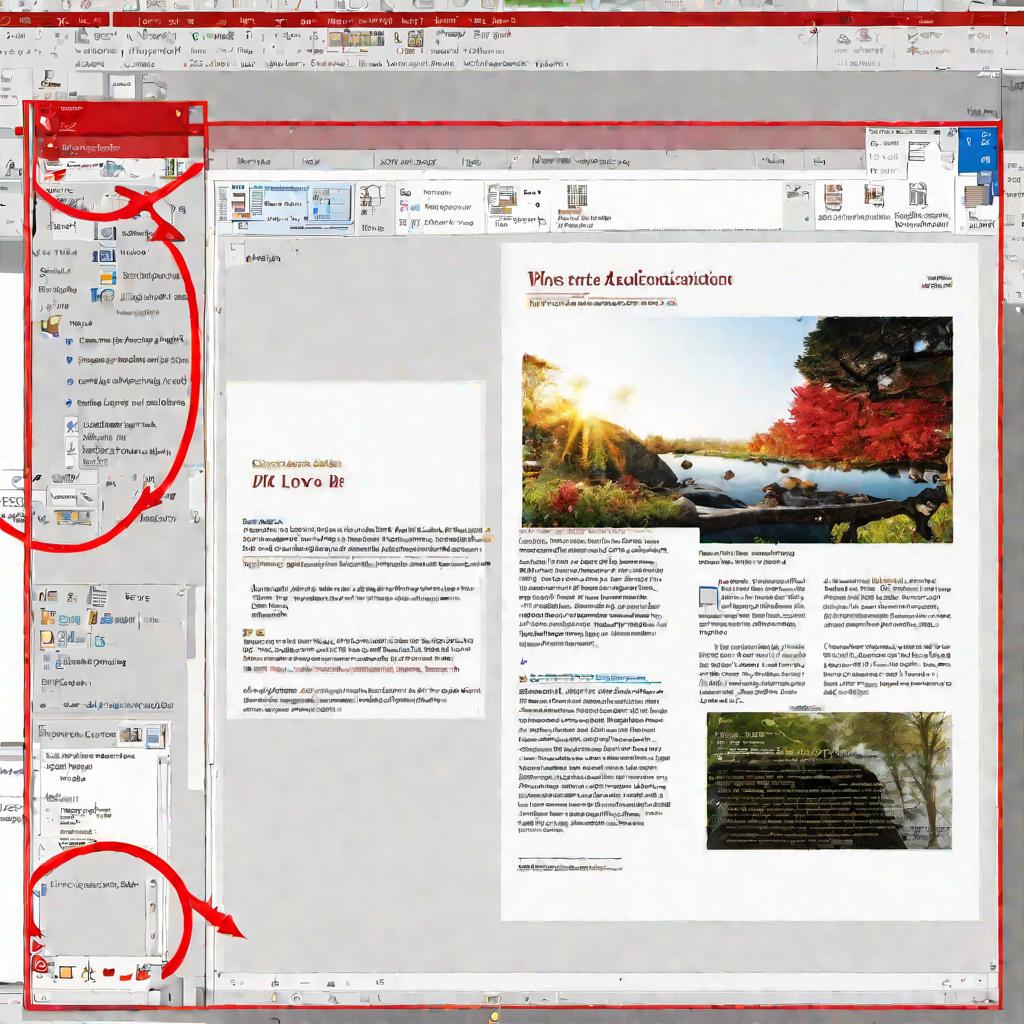
Используйте группировку для совместного перемещения нескольких рисунков
Если в документе нужно разместить сразу несколько рисунков, удобно сгруппировать их и перемещать все сразу:
- Выделите нужные рисунки, удерживая клавишу Ctrl
- Перейдите на вкладку "Формат" в меню
- Нажмите "Группировать" -> "Группировать"
Теперь при выделении одного из рисунков будут выделяться все, входящие в группу. Их можно свободно перемещать в "Ворде" как единый блок.
Используйте клавишу Shift при перемещении для сохранения пропорций
Чтобы сохранять пропорции рисунка при перемещении, удерживайте клавишу Shift на клавиатуре и тяните рисунок за угловые маркеры. Тогда его размеры будут меняться синхронно.
Выравнивайте рисунки относительно полей или других объектов
Для выравнивания рисунков используйте линейку с маркерами выравнивания слева:
- По центру страницы
- По левому полю
- По правому полю
- Относительно других рисунков на странице
Так рисунки будут аккуратно размещены и и их можно свободно перемещать по выбранным ориентирам.
Используйте обтекание для обхода рисунков в нужных местах
В "Ворде" есть режим обтекания "Обтекание по контуру". Он заставляет текст плотно обжимать рисунок по контуру:
- Выделите рисунок
- Выберите обтекание "Обтекание по контуру"
Это позволит более компактно и гибко размещать текст рядом с рисунками.






















